在这个详细的教程中掌握 PowerPoint 如何删除背景图形
PowerPoint 是用于创建和交付演示文稿的著名工具。该程序拥有大量的视觉辅助工具,可让您提供即兴和交互式演示。此外,PowerPoint 还提供添加图片和视频等多媒体内容的功能。您可以在同一平台上编辑您添加的多媒体内容,这是改进演示文稿的绝佳工具。
你没看错。该工具使您能够删除图片的背景。也就是说,您无需下载单独的工具来编辑和删除照片的背景。如果您不熟悉这是如何完成的,本文将向您展示 如何摆脱 PowerPoint 中的背景.同时,我们提供了一个简单的替代方案,您会发现它很有帮助。看看详细的指南和很棒的建议。
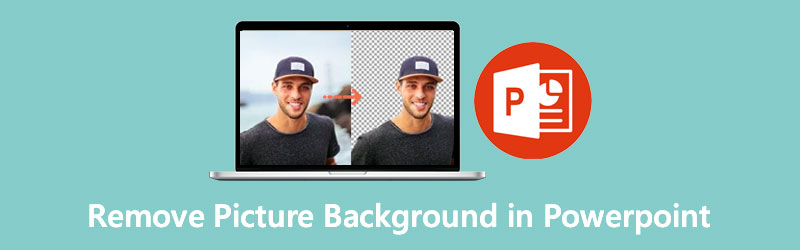
- 第 1 部分。推荐:免费删除背景的最佳方法
- 第 2 部分。 如何在 PowerPoint 中删除图片背景
- 第 3 部分。关于使用 PowerPoint 删除背景的提示
- 第 4 部分。在 PowerPoint 中删除背景的常见问题解答
第 1 部分。推荐:免费删除背景的最佳方法
在我们深入了解如何使用 PowerPoint 删除背景之前,我们将推荐一个用于删除图片背景的专用工具。顾名思义, Vidmore在线去背景 是一个免费的程序,有助于分离前景和背景。它集成了一种人工智能技术,用于识别照片中的物体或主题。无论您是隔离衣服、人员、产品、汽车,该工具都能为您处理。
该工具为具有复杂细节的照片提供了手动背景去除功能,可以轻松追踪您想要保留或去除背景的对象。更好的是,您可以完全用纯色背景或图片替换背景以改变环境。换句话说,您可以将其用作在线 PowerPoint 中删除背景的替代方法。通过查看以下步骤来了解如何处理此程序的过程。
步骤 1. 访问程序
首先,访问该工具的官方网站以访问它。您可以通过打开计算机上可用的浏览器来执行此操作。然后,在地址栏输入程序名称进入页面。
步骤 2. 上传图片文件
在主站点上,单击 上传肖像.之后,它将在您的计算机上加载一个文件夹。找到您要编辑的图像文件并将其导入程序。
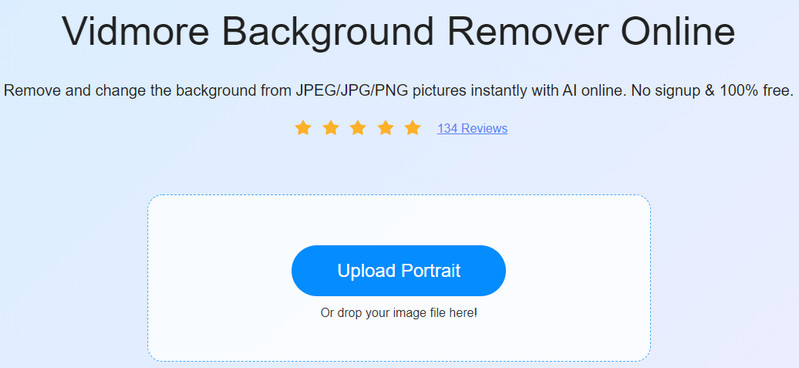
第 3 步。修改您的照片
上传照片后,该工具会立即删除照片的背景。前往 编辑 选项卡将背景替换为纯色背景或图形。或者,您可以通过选择使其保持透明 清除背景 来自 颜色 选项。同时,您可以将照片的前景移动到画布上的任何位置。此外,您可以随意调整、翻转和旋转前景。
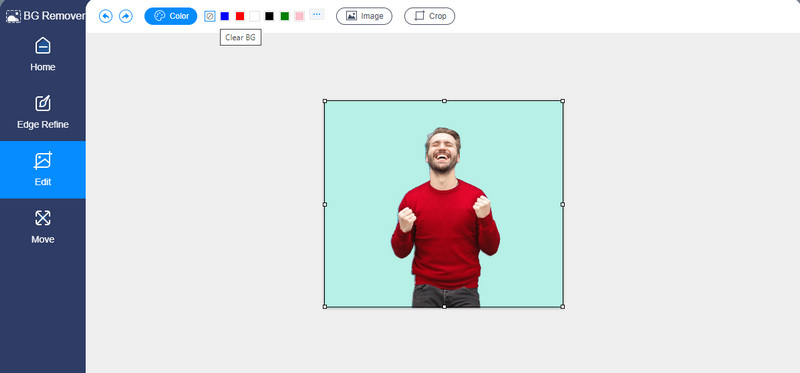
步骤 4. 下载输出
这一次,点击 下载 BG Remover 面板底部的按钮以保存输出。您可以通过单击处理另一张图片 新图片 按钮。如果您想了解如何在 PowerPoint 替代方案中从图像中删除背景颜色的简单过程,只需按照相同的步骤操作即可。
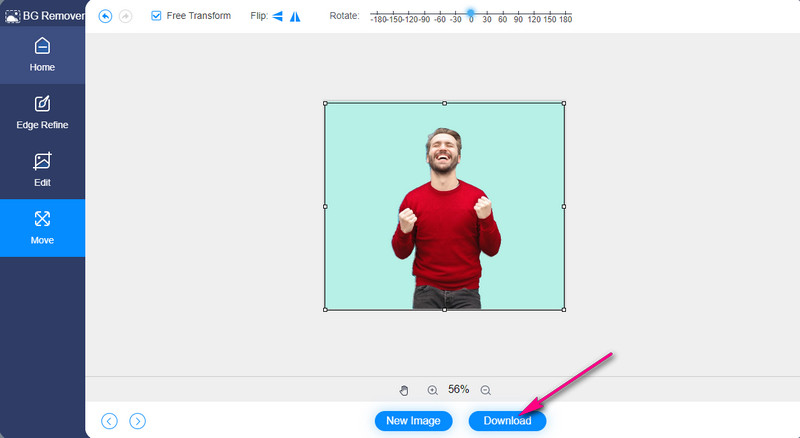
第 2 部分。 如何在 PowerPoint 中删除图片背景
正如我们前面提到的,除了演示文稿之外,还有另一种使用 PowerPoint 的方式。那就是删除照片的背景。您可以使用它去除照片中不需要的对象和元素。此外,您无需满足于使用 Photoshop 等复杂的图形工具,因为您可以在 PowerPoint 中从图片中提取背景。另一方面,以下是如何操作的步骤:
步骤 1. 获取 PowerPoint 程序
要开始使用,请在您的计算机上下载 PowerPoint 应用程序。然后,启动该工具并打开一张新幻灯片。
步骤 2. 插入图像
接下来,插入要编辑的图像。在应用程序的功能区上,转到“插入”选项卡。点击 图片 并选择这个 设备 从本地驱动器上传。或者,选择 在线图片 在线获取和插入图像。
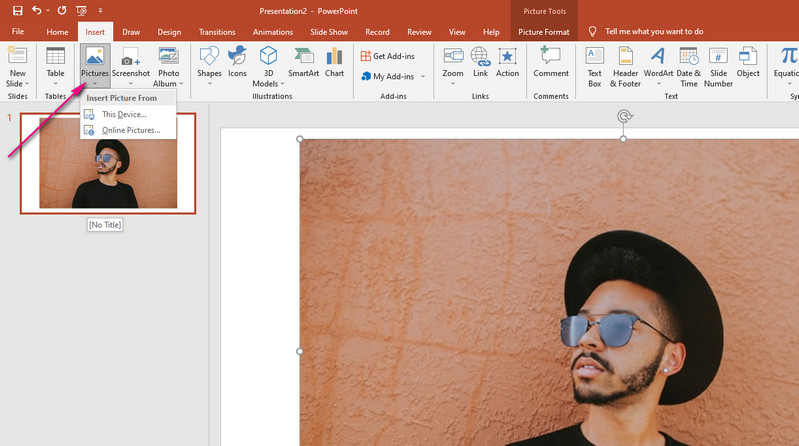
步骤 3. 删除图片背景
有两种方法可以清除 PowerPoint 中的背景。第一种方法最适合具有纯色背景的图片。现在,如果您想学习如何在 PowerPoint 中使用复杂的对象或元素擦除背景,第二种方法就足够了。
第一种方法:
◆ 点击上传的图片,导航到 图片格式 从工具的功能区。
◆ 点击左上角的颜色选项并选择 选择透明色.
◆ 之后,单击照片的纯色背景以分离前景。
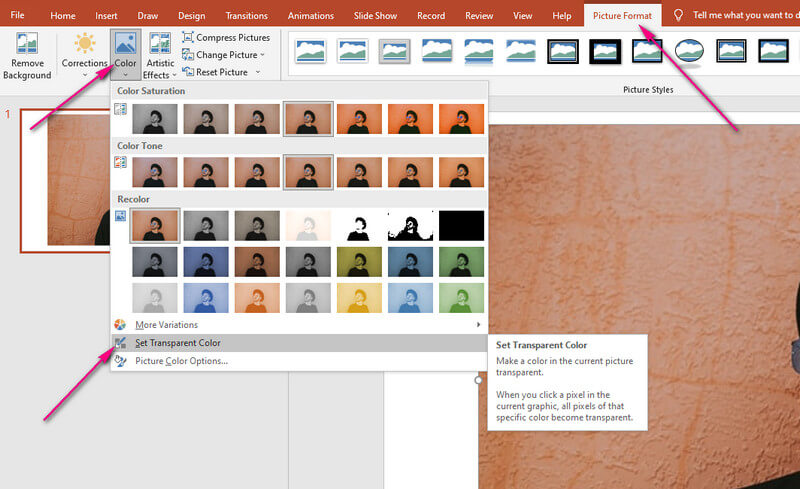
第二种方法:
◆ 假设您已经选择了图片。前往 图片格式 标签。
◆ 点击 移除背景 左上角的选项。
◆ 接下来,在 标记要保留的区域和标记要删除的区域.
◆ 最后,点击 保持更改 如果您对结果感到满意,请选择。
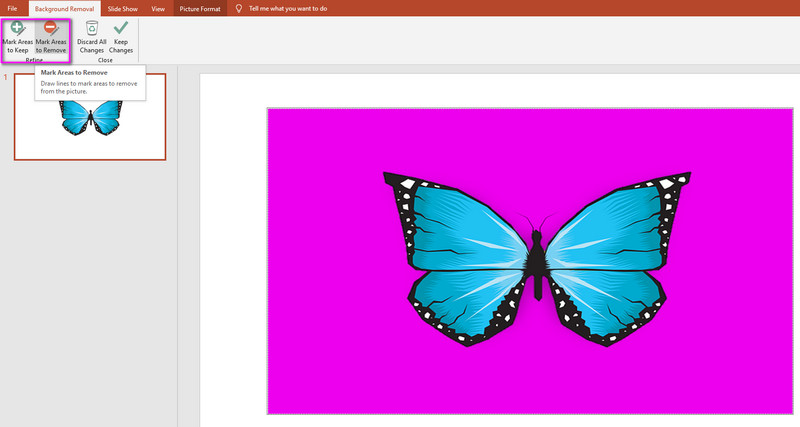
届时,您修改的图片将没有背景,仅保留照片的对象或元素。
第 3 部分。关于使用 PowerPoint 删除背景的提示
在 PowerPoint 中删除背景时,您可能会注意到结果很混乱。因此,我们准备了一些技巧来指导您进行干净的剪裁。
◆ PowerPoint 默认自动检测背景,但有时会很乱。要解决此问题,请选择标记要保留的区域选项并突出显示要保留的区域,尤其是对象。
◆ 如果 PowerPoint 错误地突出显示了错误的区域,请使用标记要删除的区域。然后,选择要删除的图像区域。
◆ 如果设置透明功能没有以分散的方式去除背景,请考虑使用上述两个技巧。通过这种方式,您可以微调边缘以获得干净的切口。
第 4 部分。在 PowerPoint 中删除背景的常见问题解答
如何从 PowerPoint 中的图像中删除白色背景?
如果您正在编辑的照片具有纯色背景(例如纯白色),则“设置透明色”工具将最适合将其删除。上传您的图片并转到图片格式选项卡。在颜色部分下,选择设置透明颜色以成功删除背景。
如何从徽标中删除白色背景?
如果您希望使用白色背景使您的徽标透明,您也可以使用设置透明颜色工具。但是,如果元素或对象带有与背景相同的颜色,您可能需要使用移除背景工具。它将帮助您想出一个干净的切口。
如何在 PowerPoint 中裁剪图片?
除了去除图片背景外,PowerPoint 也可用于裁剪图片。有了它,您可以删除图片中不需要的部分。上传您要编辑的图片,然后在“格式”选项卡上选择“裁剪”。最后,根据您的需要调整纵横比。
结论
总体而言,可以说 PowerPoint 是一个有价值的程序,因为它使您能够同时进行演示和去除图片的背景。你可以 从 PowerPoint 中的图像中删除背景,即使是细节复杂的图片。然而,与 Vidmore Background Remover Online 不同,PowerPoint 比这种替代方案更胜一筹。 Vidmore 是一个可靠的去除背景的工具,而且它是免费的。


